Setting NAT Pada Router MikroTik Via Winbox
NAT (Natwork Address Translation)
Pengertian NAT pada jaringan komputer, NAT adalah Singkatan dari “Network Address Translation” NAT menerjemahkan alamat IP dari komputer dalam jaringan lokal untuk satu alamat IP, biasanya menggunakan IP publik atau IP addres yang di berikan oleh provider. Alamat IP address ini sering digunakan oleh router yang menghubungkan komputer ke Internet. Router dapat terhubung ke modem DSL, modem kabel, garis T1, atau bahkan modem dial-up
A. Jalankan program winbox (winbox.exe)
B. Melakukan scan router dan masuk dengan password untuk memulai konfigurasi
b. kemudian login dengan “admin” tanpa tanda petik. Untuk password kosongkan.
gambar diatas merupakan jendela utama winbox yang memuat menu utama untuk mengkonfigurasi router
1. Klik IP
2. Pilih addres
3. Klik add
4. Masukan IP address dari ISP dan jangan lupan untuk memberikan / (slash)
5. In interface pilih ether2 (penempatan ethernet ini tergantung pada pemasangan cabel jaringan/utp
yang dapat meng akses internet) . LALU KLIK APPLY KEMUDIAN OK.
yang dapat meng akses internet) . LALU KLIK APPLY KEMUDIAN OK.
6. Klik add
7. Address isi dengan IP address local kelas C yang biasa digunakan untuk LAN contoh:
192.168.1.1/24 (/24 adalah untuk menentukan berapa banyak client nanti yang bisa terhubung ke
router ini dengan perangkat tambahan seperti HUB)
192.168.1.1/24 (/24 adalah untuk menentukan berapa banyak client nanti yang bisa terhubung ke
router ini dengan perangkat tambahan seperti HUB)
8. Jika input akses internetnya masuk dari ether2 maka sekarang kita seting untuk keluaran nya pada
ether3 yang akan dihubungkan ke jaringan lokal.
ether3 yang akan dihubungkan ke jaringan lokal.
9. Pilih menu IP
10. Lalu Routes
11. Klik add
12. Isi gateway nya saja (dimana gateway ini adalah gateway dari IP yang di tanam dari ether2 tadi )
defalut gateway nya contoh 10.10.7.1 dan untuk angka-angka yang lain nya akan keluar dengan
sendirinya . klik apply lalu ok.
defalut gateway nya contoh 10.10.7.1 dan untuk angka-angka yang lain nya akan keluar dengan
sendirinya . klik apply lalu ok.
13. Pilih menu IP
14. Lalu DNS
15. Klik setting
17. masih di DNS klik IP
18. DNS
19. Add
20. Name untuk nama DNS bebas (sesuai keinginan user/admin)
21. Untuk address DNS nya sama dengan yang tadi (IP address yang di beri oleh ISP). Klik apply
lalu ok.
lalu ok.
22. Pilih menu IP
23. Lalu firewall
24. kemudian buka tab NAT
25. klik add
26. Pada tab general
27. Chain kita seting pada scnat chain=scnat
28. Lalu buka tab action
29. Dan untuk action pilih masquerade action=masquerade. Klik apply lalu ok.
SELESAI Testing
-buka New Terminal
ping yahoo.com
sumber: http://bukuhariantkj.blogspot.com/2013/03/setting-nat-pada-router-mikrotik-via.html

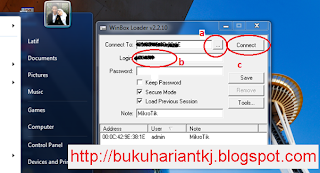







No comments:
Post a Comment